Código de erro do Xbox 0x8b108490 [correção]
![Código de erro do Xbox 0x8b108490 [correção]](https://cdn.thewindowsclub.blog/wp-content/uploads/2023/09/xbox-error-code-0x8b108490-fix-1-640x375.webp)
Neste artigo, discutiremos possíveis soluções para resolver o código de erro do Xbox 0x8b108490 . Este erro geralmente ocorre quando você tenta iniciar um jogo no console Xbox. Isso pode ser causado por problemas no servidor Xbox Live e cache corrompido.
![Código de erro do Xbox 0x8b108490 [correção] Código de erro do Xbox 0x8b108490 [correção]](https://cdn.thewindowsclub.blog/wp-content/uploads/2023/09/xbox-error-code-0x8b108490-fix.webp)
Corrigir código de erro do Xbox 0x8b108490
As soluções abaixo irão ajudá-lo a corrigir o código de erro do Xbox 0x8b108490.
- Tente conectar seu console Xbox com uma conexão de Internet com fio
- Verifique o status do servidor Xbox
- Desligue e ligue seu console Xbox
- Limpar cache do Xbox
- Redefina seu console Xbox de fábrica
- Desinstale e reinstale o jogo

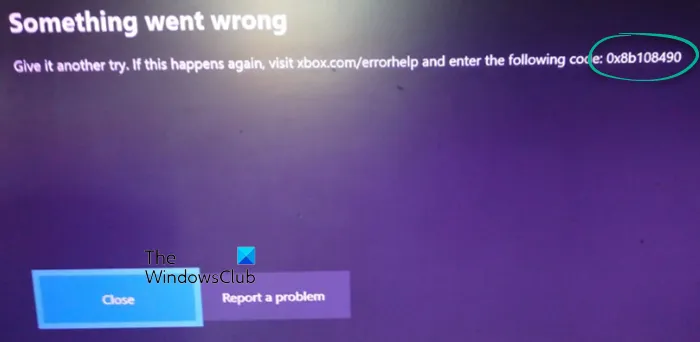
1] Tente conectar seu console Xbox com uma conexão de Internet com fio


Esse problema pode ocorrer devido a uma conexão ruim com a Internet. Certifique-se de ter uma boa conexão com a Internet ao jogar no console Xbox. Se você estiver usando uma conexão de Internet sem fio, tente conectar o console Xbox ao roteador usando um cabo Ethernet.
2] Verifique o status do servidor Xbox
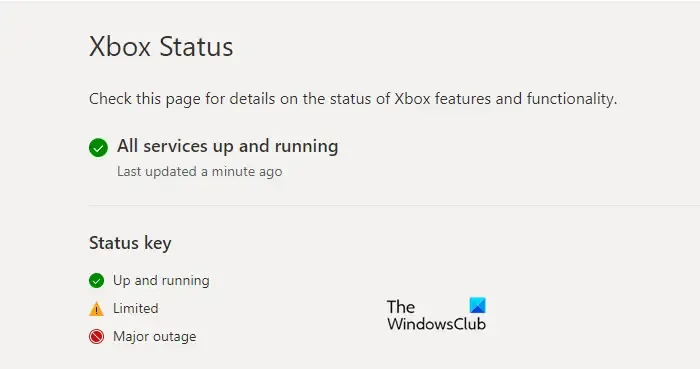
Ele mostrará uma marca verde se todos os serviços estiverem funcionando bem. Se esse problema for causado por um problema no servidor, ele indicará o status do servidor como um triângulo amarelo com um ponto de exclamação preto ou, em caso de interrupção grave, mostrará um círculo vermelho. Em tal situação, você terá que esperar até que o problema seja resolvido.
3] Desligue e ligue seu console Xbox
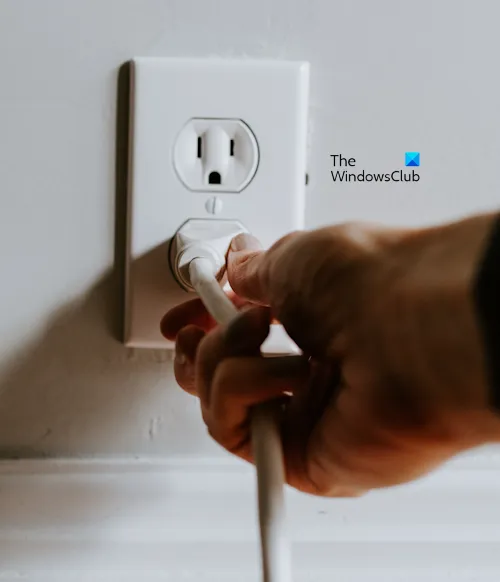
Alguns usuários do Xbox relataram que corrigiram esse erro desligando e ligando o console Xbox. Ligar e desligar um console Xbox geralmente corrige a maioria dos problemas, pois esta etapa limpa o cache corrompido. As etapas a seguir irão guiá-lo sobre isso:
- Pressione e segure o botão liga/desliga do console Xbox até que ele desligue.
- Assim que o console estiver completamente desligado, desconecte os cabos de alimentação da tomada de parede e do console Xbox.
- Aguarde alguns minutos.
- Conecte os cabos de alimentação novamente e ligue o console.
4]Limpar cache do Xbox
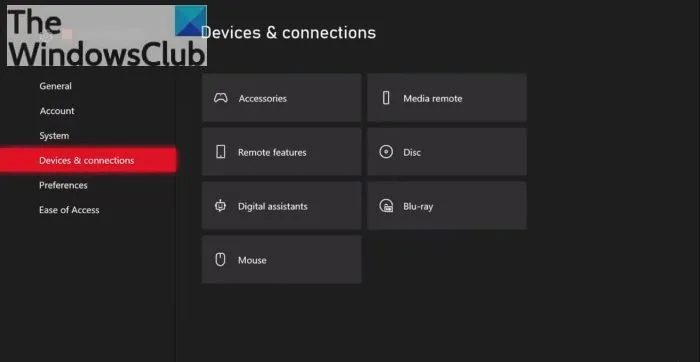
Limpe o cache do Xbox e veja se isso ajuda.
5]Redefinir seu console Xbox para os padrões de fábrica
A redefinição de fábrica do console Xbox também pode ajudar a corrigir esse problema. Siga as etapas mencionadas abaixo para redefinir o console Xbox de fábrica.
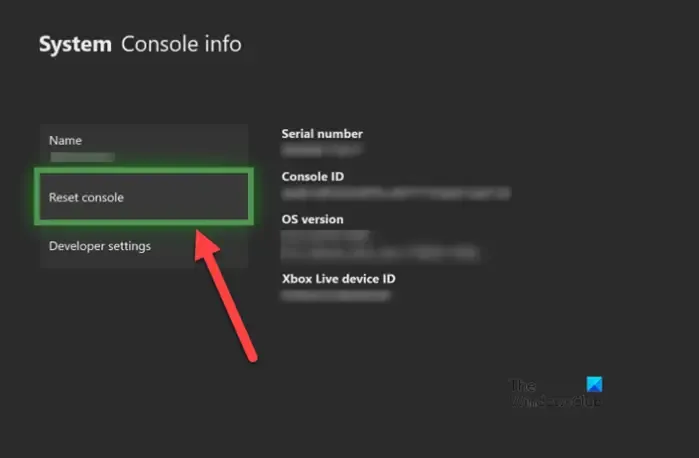
- Pressione o botão Xbox para abrir o guia.
- Selecione Perfil e sistema > Configurações > Sistema > Informações do console.
- Selecione Redefinir console .
- Na tela Redefinir seu console.
- Selecione Redefinir e manter meus jogos e aplicativos .
Isso redefinirá seu console sem excluir seus dados. Depois de redefinir seu console, o problema deve ser corrigido.
6] Desinstale e reinstale o jogo
Se você ainda estiver tendo o mesmo problema. Eu recomendo que você desinstale e reinstale o jogo novamente. Verifique as etapas a seguir para desinstalar e reinstalar o jogo.
- Abra o guia pressionando o botão Xbox.
- Selecione Meus jogos e aplicativos e veja todos.
- Selecione Jogos ou Aplicativos .
- Agora, destaque o jogo ou aplicativo que deseja desinstalar e pressione o botão Menu .
- Selecione Desinstalar e, em seguida, selecione Desinstalar tudo .
É isso. Espero que ajude.
Excluir um jogo é o mesmo que desinstalá-lo?
Não, excluir um jogo não é o mesmo que desinstalá-lo. Ao excluir um jogo, você exclui seus arquivos do computador. Excluir um jogo não o remove do computador. Por outro lado, desinstalar um jogo o remove do computador.
Por que não consigo desinstalar um jogo?
Pode haver vários motivos pelos quais você não consegue desinstalar um jogo em seu computador Windows , como falta de direitos de administrador, arquivos de sistema corrompidos, instalação de jogo corrompida, etc.



Deixe um comentário